尽管有少数据库管理员(DBA)不相信执行定期数据库备份是有用的,但对于如何最好地执行此操作有很多意见。无论你采用哪种方法,都有很多充分的理由保留数据库模式的副本。当发生数据丢失时,你可以从模式中还原数据库结构,然后使用最新的数据备份将数据填充数据库。
一些数据库供应商,例如 MySQL,提供免费的实用程序(即 mysqldump),用于自行备份数据库结构,而其他供应商则需要特定的管理工具才能这样做。如果你是 Navicat 用户,则不需要外部工具。执行数据备份可以使用备份向导,,而复制模式则可以使用数据传输工具。在本文中,我们将学习如何使用数据传输工具!
关于数据传输工具
Navicat 数据传输工具是一个向导驱动的过程,让你通过一系列屏幕画面将表、集合或其他对象从一个数据库或模式传输到另一个数据库或模式,或传输到 SQL 或脚本文件。目标数据库或模式可以在与源服务器相同的服务器上,或可以在远程服务器上。在 Navicat Premium 中,你还可以跨服务器类型传输对象,例如 从 MySQL 传输到 SQL Server。因为 MongoDB 是 NoSQL 文档数据库,而不是传统的关系数据库,只有它不能传输到其他服务器类型。
你可以在主菜单的工具 > 数据传输下找到启动数据传输工具的命令:
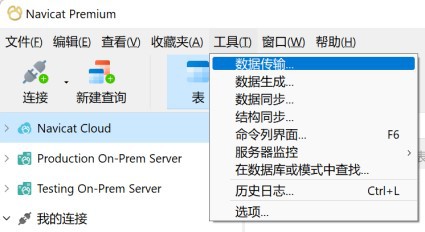
源和目标画面
第一个画面是设置源连接和数据库/模式和目标的地方。目标可能是另一个连接,或者是一个 SQL 文件,你可以稍后执行该文件来重建数据库模式。
我们将指定“文件”选项,并选择 SQL 或脚本文件的位置和名称:
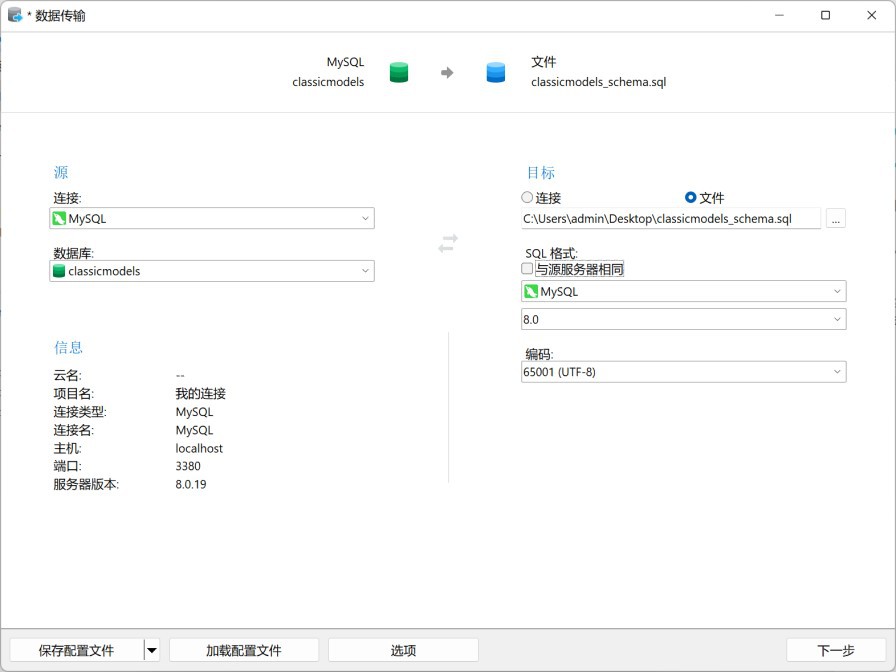
选项画面
在源和目标画面的底部,你可以看到一个用于选择各种选项的按钮,包括表、记录和其他选项。
若要仅备份数据库结构,只需取消选中创建记录选项,如下图所示:
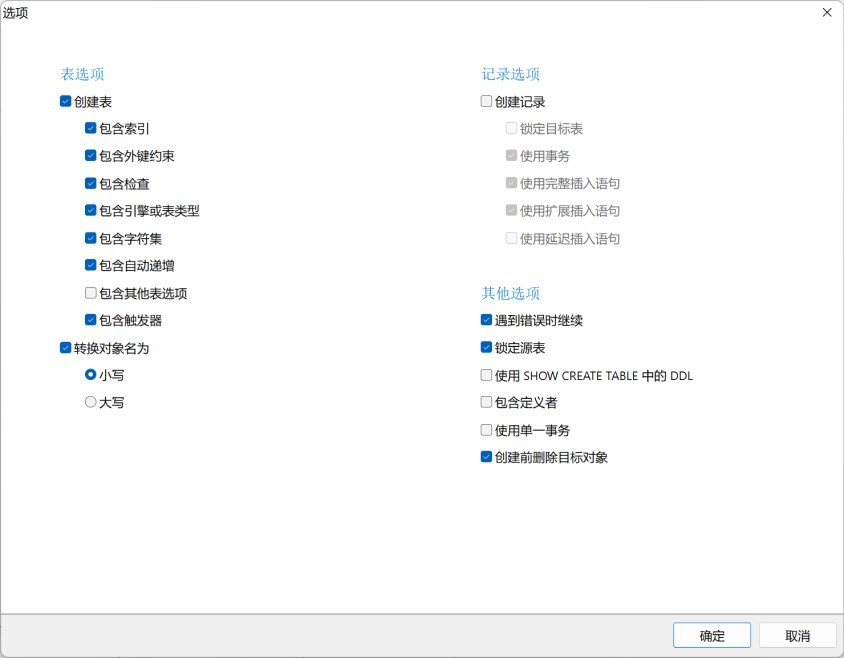
数据库对象画面
在数据库对象画面中,我们可以选择要备份的表、视图、过程/函数和事件。如果我们不选择任何对象,则会备份一个没有任何对象的空数据库。
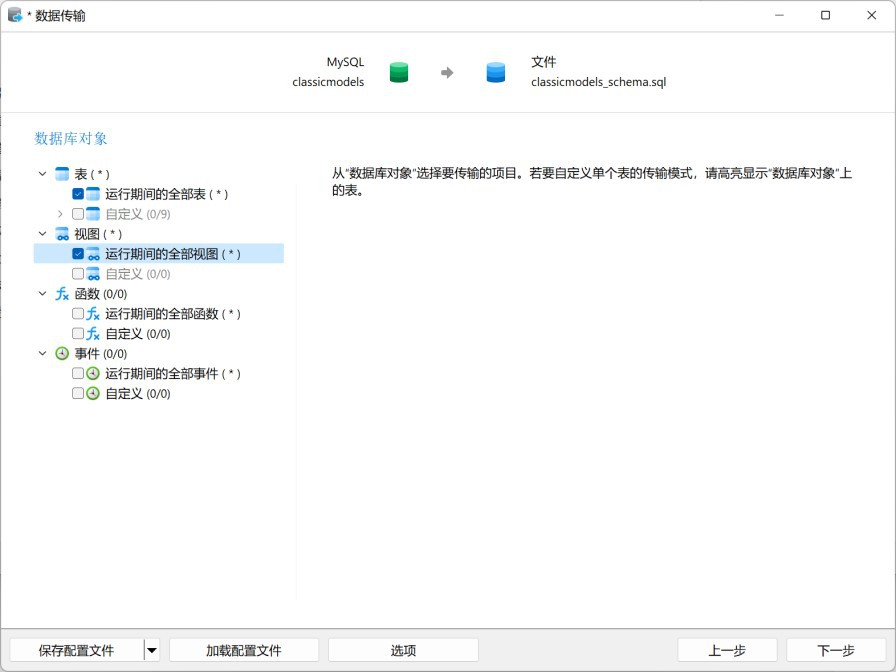
摘要画面
过程中的最后一个画面显示了你在此过程中所做选择的摘要,以便你在点击“开始”按钮之前检查你的选择。如果你想修改选择,可以点击“返回”按钮返回相关画面。
你还可以找到几个常用的选项,可让你快速选择:
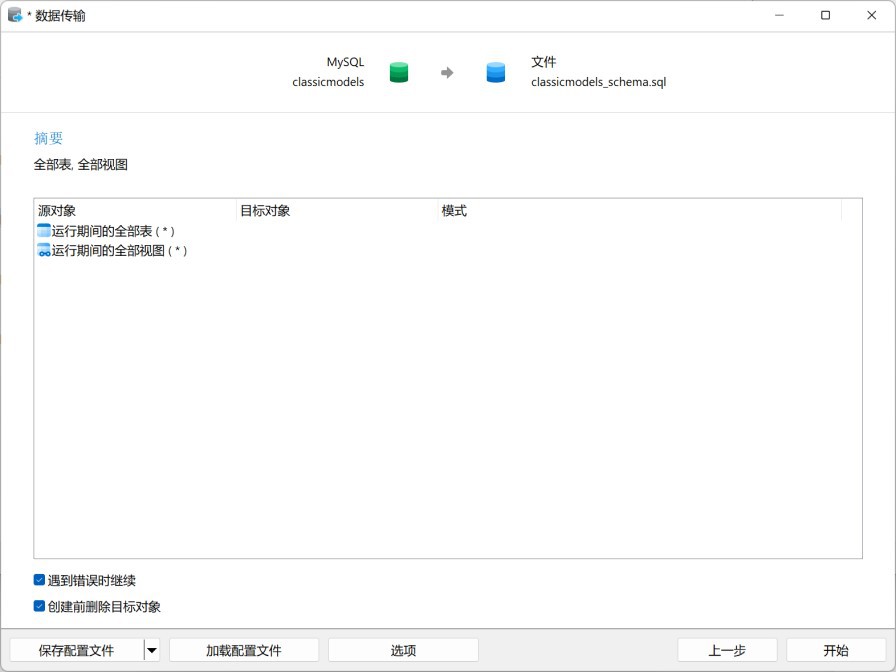
进度画面
进度画面显示备份的每个步骤,以及传输对象、错误和运行时间的摘要:
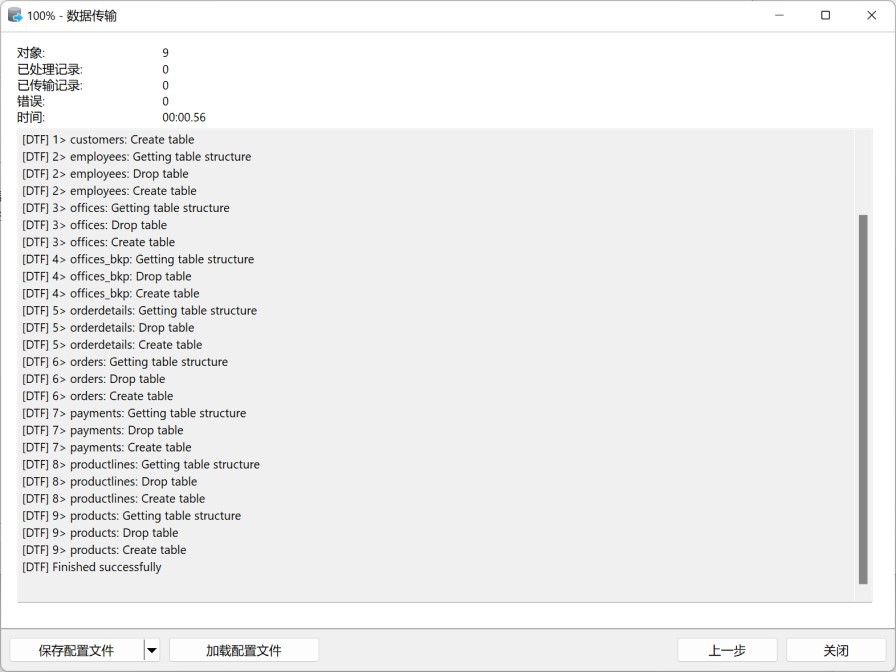
总结
保留数据库模式的副本是一个好主意,这样你就可以在数据丢失时,从模式中还原数据库结构,然后使用最新的数据备份将数据填充数据库。虽然一些数据库供应商,偷如 MySQL,提供免费的实用程序(即 mysqldump)来自行备份数据库结构,但更简单的选择是使用 Navicat 的数据传输工具。它可以通过一系列屏幕画面将表、集合或其他对象从一个数据库或模式传输到另一个数据库或模式,或传输到 SQL 或脚本文件!














